Звук с компьютера или телефона может быть моно или стерео. Стереозвук - это превосходное впечатление от прослушивания, когда звук исходит из нескольких каналов и обычно воспроизводится через два динамика. С другой стороны, моно имеет только один канал или объединяет все каналы в один канал. Если вам нужно держать одно ухо свободным, пока вы слушаете музыку или работаете, рекомендуется включить монофонический звук. Таким образом, вы получите достойный звук, если будете слушать только через один наушник в наушниках.
Включить монофонический звук
Включить монофонический звук в Windows 10 очень просто. Единственная трудность - найти, где находится настройка.
Откройте приложение «Настройки» и перейдите в группу настроек «Специальные возможности». Найдите и выберите вкладку Аудио. Есть переключатель под названием «Включить монофонический звук». Включите его, и монофонический звук будет включен.
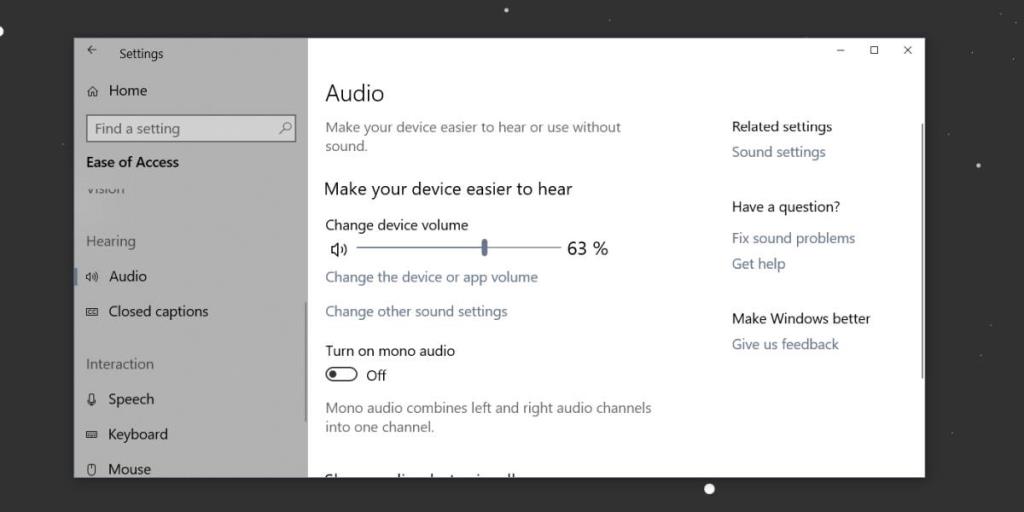
Монофонический звук будет применяться ко всем аудиоустройствам, подключенным к вашей системе. Сюда входят встроенные динамики вашего ноутбука, наушники и динамики Bluetooth, а также проводные наушники. Разница будет более очевидной, когда вы будете использовать наушники.
Эта функция хороша тем, что она работает для всех аудиоустройств, которые вы подключаете к своей системе, поэтому вам не нужно включать ее для каждого отдельно. Плохо то, что он включен для всех ваших аудиоустройств, и он может понадобиться вам только для определенного устройства, такого как наушники, и в этом случае вы будете часто включать / отключать переключатель.
Если вам интересно, почему вам нужно включить моно для прослушивания музыки только из одного наушника, это связано с тем, как звук исходит из ваших наушников. Если вы слушаете музыку в стереофоническом режиме и вытаскиваете один наушник, вы можете не получить весь звук, содержащийся в файле. Некоторые из них могут быть слишком тихими или совершенно тихими. Это особенно заметно в фильмах, где диалоги и звуковые эффекты фильма транслируются на разных каналах. Когда включен монофонический звук, эта проблема исчезает.
Если вы включили моно из Простого доступа и оно не работает, проверьте, установлены ли в вашей системе какие-либо звуковые приложения. Часто производители ноутбуков устанавливают звуковые утилиты для динамиков на вашем устройстве, и приложение может отменять настройки системы. В этом случае вам, возможно, придется удалить приложение. Если вы не хотите удалять приложение, проверьте, есть ли в нем параметр, позволяющий включать монофонический звук.
![Изменить тип файла, автозапуск, настройки программ по умолчанию [Windows 7/Vista] Изменить тип файла, автозапуск, настройки программ по умолчанию [Windows 7/Vista]](https://tips.webtech360.com/resources8/r252/image-5457-0829093416584.jpg)
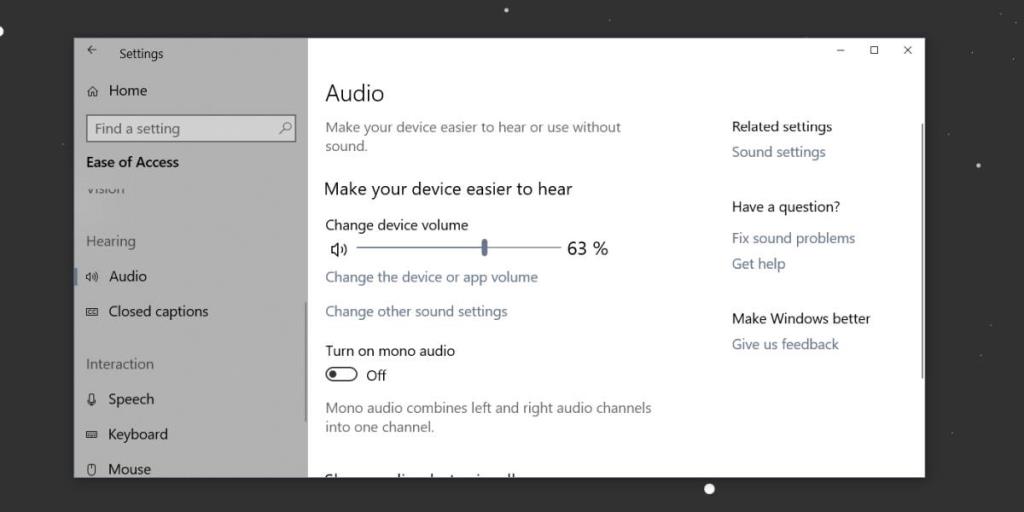

![Настройка для оптимизации SSD-накопителя [Windows] Настройка для оптимизации SSD-накопителя [Windows]](https://tips.webtech360.com/resources8/r252/image-2143-0829093415212.jpg)





